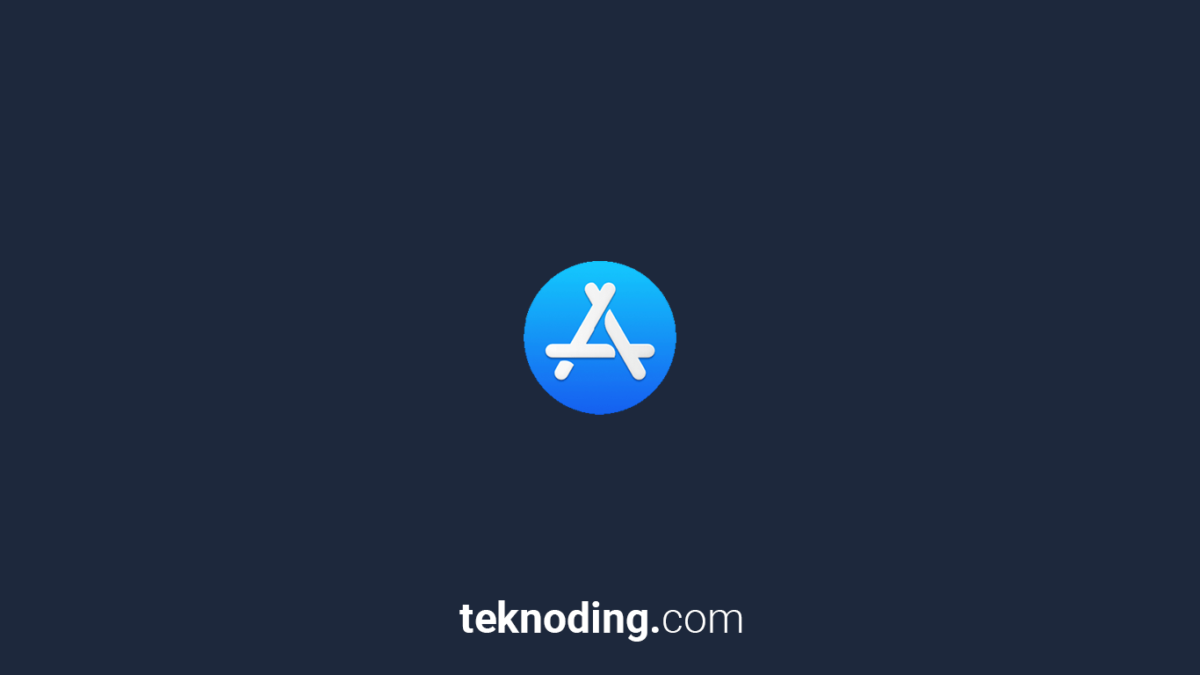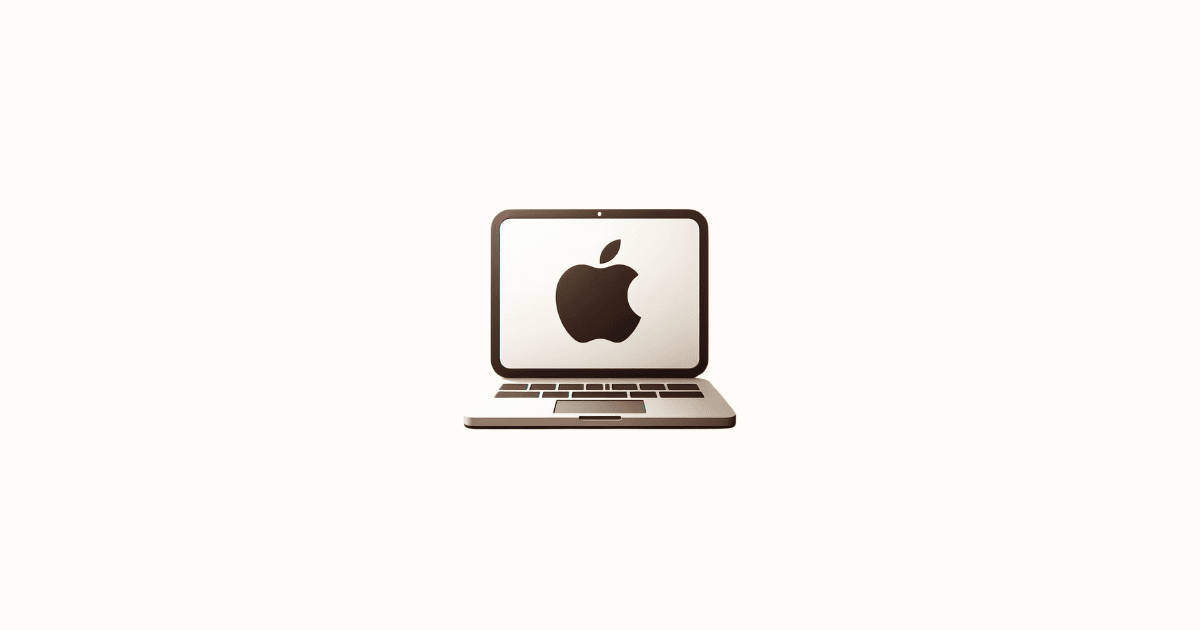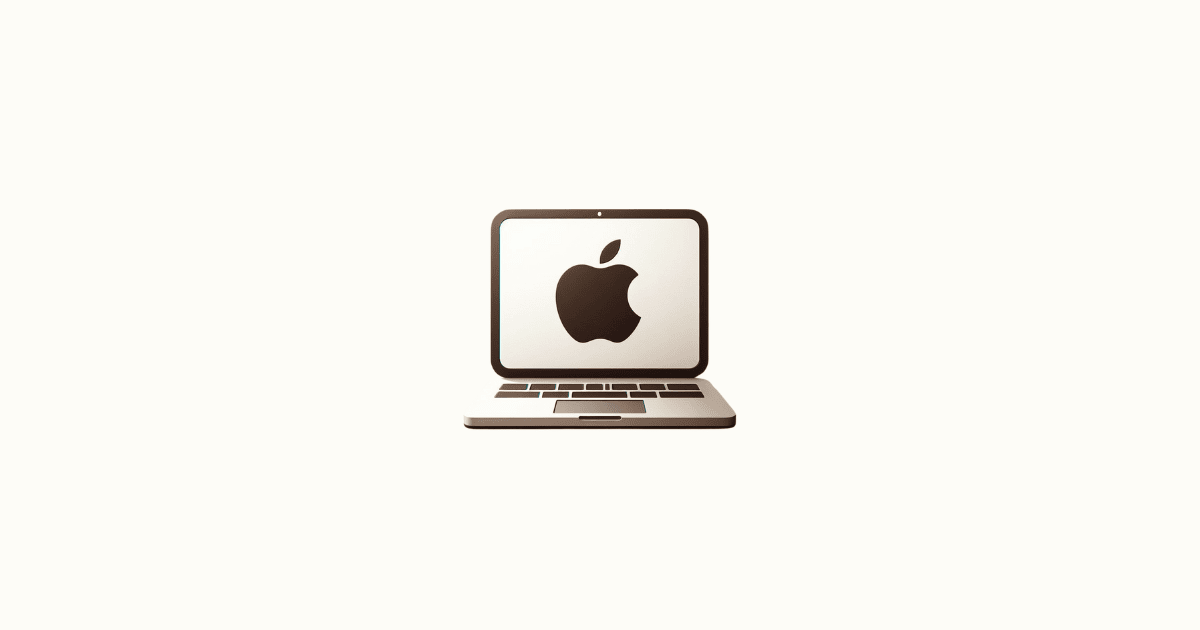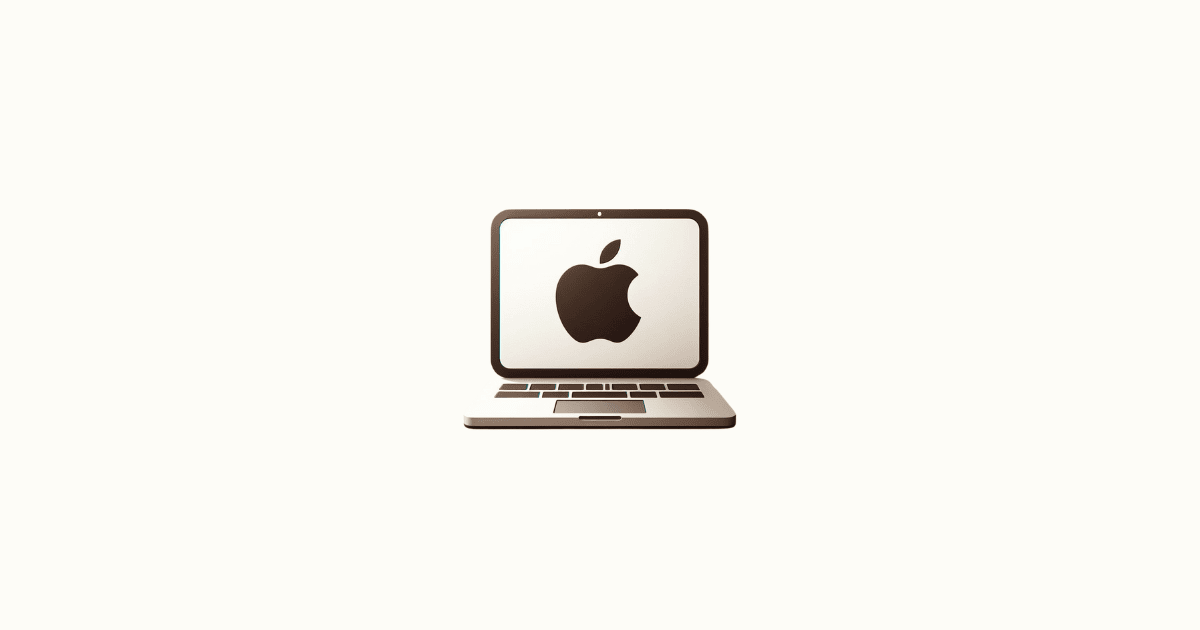Gimana cara menutup (close) aplikasi di laptop Macbook atau PC Mac? Saat kita melakukan suatu pekerjaan, atau aktivitas pada perangkat Mac atau Macbook.
Terkadang kita tidak sadar telah membuka banyak aplikasi secara bersamaan.
Kemudian tiba-tiba aplikasi menjadi tidak responsif lagi, dan menjadi lag saat digunakan.
Untuk itu kita perlu mengecek aplikasi apa saja yang berjalan di latar belakang (background).
Sehingga kita bisa mematikan aplikasi, yang menyebabkan terjadinya lag dan tidak responsif.
Selengkapnya, berikut lebih lanjut caranya:
Cara Mengetahui dan Menghentikan Aplikasi Mac OS yang Berjalan
1. Dock
- Cara pertama untuk melihat aplikasi yang sedang dijalankan, kalian bisa perhatikan pada icon di dock bar.
- Sebagai contoh pada aplikasi Google Chrome, pada gambar di bawah:
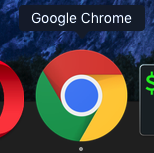
- Terdapat titik kecil, yang menandai bahwa aplikasi sedang dijalankan.
- Nah untuk menutup aplikasi mac tersebut, kalian bisa klik kanan pada icon aplikasi.
- Selanjutnya, pilih Quit.
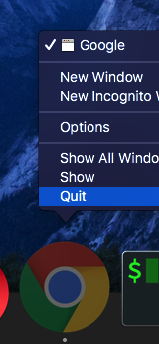
2. Force Quit
- Cara kedua, kalian klik logo Apple, di menu bar.
- Lalu pilih Force Quit, atau kalian bisa gunakan shortcut keyboard, dengan menekan tombol Command + Option + Esc.
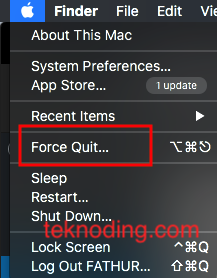
- Selanjutnya, pada bagian Force Quit Applications.
- Kalian pilih aplikasi mac, yang ingin dihentikan atau dimatikan.
- Pilih tombol Force Quit.
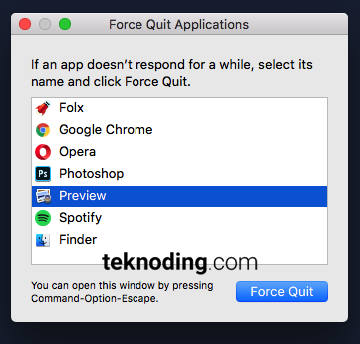
3. Activity Monitor
- Cara ketiga, untuk melihat aplikasi mac, dan proses yang sedang berjalan di background lebih detail lagi.
- Kalian bisa membuka aplikasi Activity Monitor.
- Buka Launchpad > Other > Activity Monitor.
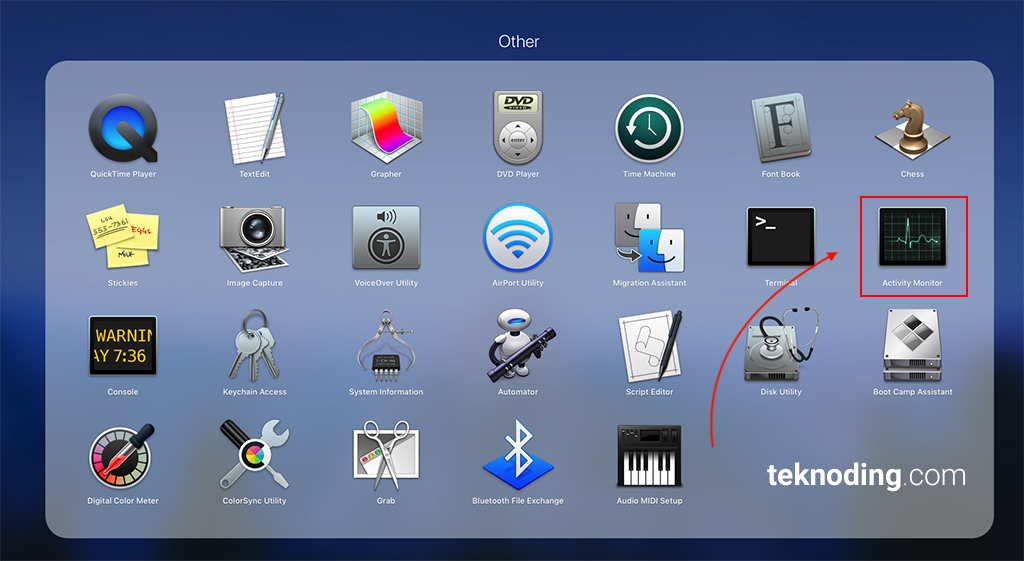
- Kalian juga bisa buka lewat Finder > Applications > Utilities > Activity Monitor.app.
- Setelah terbuka aplikasinya. Kalian bisa melihat aplikasi, dan proses lainya, sedang berjalan di perangkat Mac.
- Untuk menghentikan atau mematikan aplikasi yang dimaksud, kalian cukup select atau klik.
- Setelah itu pilih atau klik icon (x), yang posisinya berada di bagian pojok kiri atas jendela.
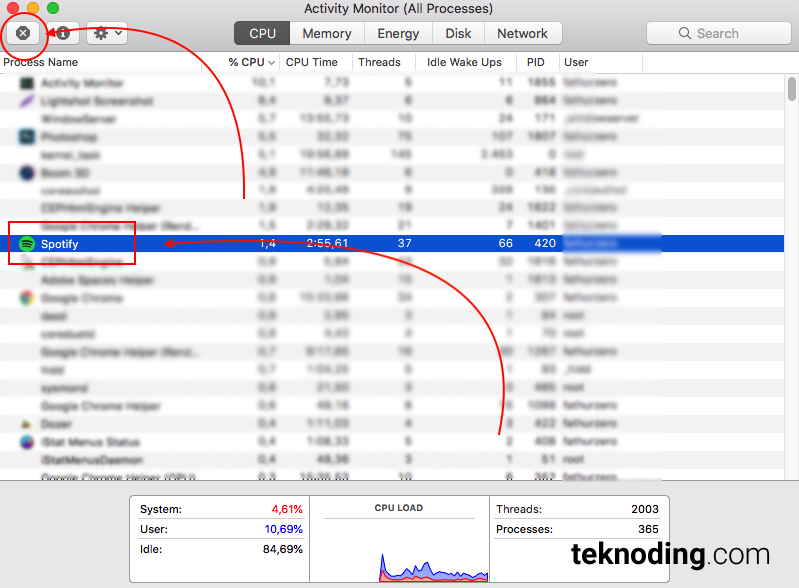
- Kemudian pada jendela yang akan muncul. Pilih tombol Quit atau Force Quit.
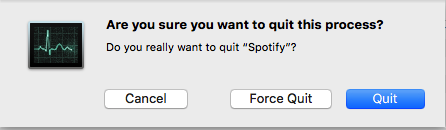
- Selain aplikasi mac yang berjalan. Kalian juga bisa melihat penggunaan CPU, dan memori RAM yang tersisa di Activity Monitor.
Baca juga : Cara Cara Uninstall Aplikasi di Mac OS X
Demikian artikel tentang bagaimana cara mengetahui dan menghentikan aplikasi yang sedang berjalan di Mac OS X, pada perangkat Macbook dan iMac. Semoga bisa membantu kalian.